在 Empower 中的 QDa MS 数据 - Tip356
文章编号: 276035点击此处访问英文版本文章
目的
QDa MS 数据的定性处理
环境
- Empower
- Empower 每周小贴士 #356
步骤
在 Empower 中处理 QDa MS 数据时,可以轻松收集和处理数据。首先提出以下几个问题:
- QDa 是你们的 HPLC 配置中唯一的检测器,还是与其他检测器(如 PDA)串联?
- 是否从 QDa 采集 2D 数据和/或 3D 数据?
在本篇贴文中,我们从基本假设开始;QDa 是 HPLC 上的唯一检测器,我们采集了 2D 和 3D 数据。现在,我们从哪里开始?
让我们看看是如何完成的!
步骤 1
“仪器方法”显示我们同时采集了 2D 数据和 3D 数据。SIR(单离子扫描)通道为单质量数通道,类似于使用 PDA 检测器采集单波长。“扫描”将收集某个质量数范围内的数据,类似于使用 PDA 检测器收集某个波长范围内的数据。

步骤 2
我们将选择 SIR 通道引入“查看”并积分峰。我们可以看到“基峰”的值,即质荷比 (m/z)。我们可以创建包含定量分析、系统适应性等信息的处理方法(正如我们创建任何 2D 色谱数据一样)。
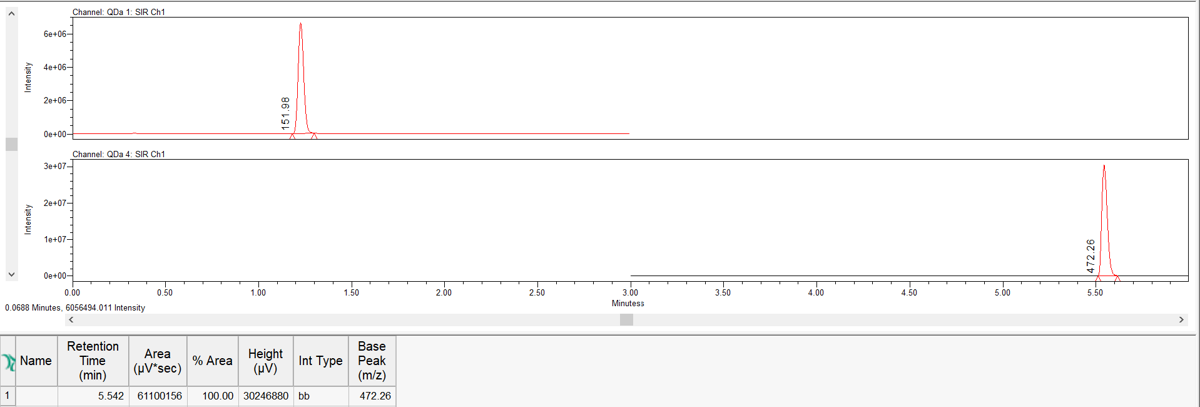
步骤 3
我们将“扫描”引入“查看”,并从“提取选择”下拉菜单中提取“TIC 图”(总离子流色谱图)。
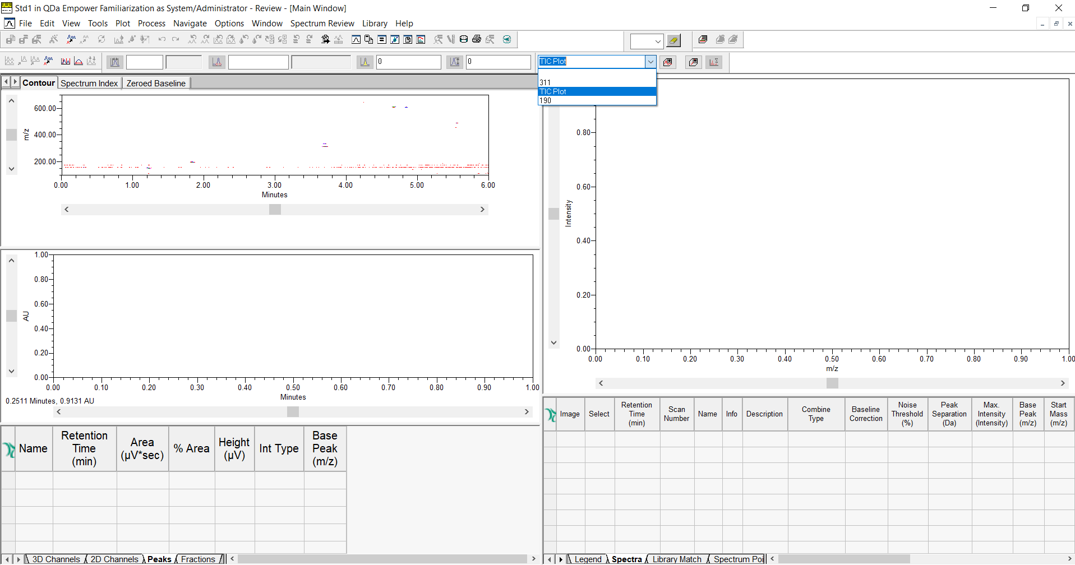
步骤 4
“TIC 图”表示所收集质量数范围内每个数据点的所有离子强度之和。对色谱进行积分后,我们可以看到每个峰。我们还可以在“查看谱图”窗口中看到从每个峰开始的谱图。我们可以创建一个处理方法,类似于为 3D PDA 数据创建处理方法,我们可以利用一些处理工具。我们将在后续的贴文中探讨这些工具。

步骤 5
在右侧的上部工具栏中,有一个“3D 图”工具,可用于查看 3D 数据。或者,您也可以通过“窗口”菜单访问“3D 图”。

步骤 6
系统打开“3D 图”窗口。图中将沿 x 轴绘制保留时间,沿 y 轴绘制强度,沿 z 轴绘制质量数。该图类似于 3D PDA 数据的 3D 图。

附加信息